Minecraft is een sandbox-multiplayer-game die erg populair is bij gamers van over de hele wereld, omdat je hiermee je verbeelding kunt overtreffen en zo creatief mogelijk kunt zijn. In dit spel bouw je alles wat je wilt met blokken. Je kunt steden, kastelen, landen, koninkrijken, etc. creëren. Alles is mogelijk in de wereld van Minecraft. Sommige gamers waren echter niet tevreden met de onbeperkte hoeveelheid dingen die beschikbaar zijn in de wereld van Minecraft, dus gingen ze door en creëerden verschillende mods om de wereld van Minecraft nog verder uit te breiden en extra functies toe te voegen aan de algehele gameplay. Er zijn talloze verschillende mods beschikbaar voor Minecraft, maar ze kunnen bijna allemaal eenvoudig worden geïnstalleerd, afhankelijk van de versie van je Minecraft-game.
Er is niet één eenvoudige manier om een mod voor Minecraft te installeren, omdat er verschillende Minecraft-mods zijn, dus er zijn veel verschillende installatiemethoden voor elke verschillende mod. Je kunt echter nog steeds veel verschillende mods installeren door eenvoudige installatiemethoden te gebruiken die we hieronder hebben genoemd.
Opmerking: Voordat je verder gaat en mods op je Minecraft-game installeert, moet je een back-up maken van alle werelden die je al in je game hebt opgeslagen. Mocht er ooit iets misgaan met je installatie, dan heb je nog steeds een werkende back-up van je hele spel opgeslagen op je harde schijf.
Methode 1: de eenvoudigere manier om mods te installeren
De eerste methode omvat het gebruik van de Minecraft Forge-software. Dit is een eenvoudige mod voor Minecraft, maar in plaats van het spel volledig aan te passen, kun je met deze eenvoudig verschillende mods voor Minecraft installeren met behulp van de Forge-software. Je hebt een aantal Forge-compatibele mods nodig om voor je game te installeren. Volg de onderstaande methode om Minecraft Forge op uw computer te installeren.
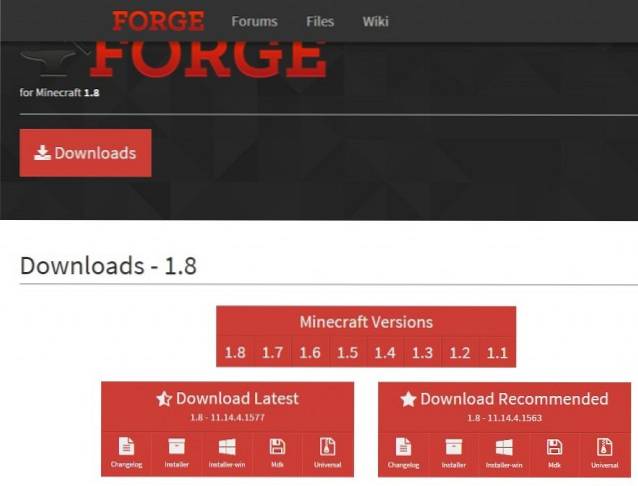
- Ga naar de officiële Minecraft Forge-website.
- Download de specifieke versie voor uw specifieke versie van Minecraft.
- Download voor de zekerheid de aanbevolen versie van Minecraft Forge.
- Zoek nu het gedownloade bestand en installeer de client op uw computer.
Om te controleren of Minecraft Forge met succes is geïnstalleerd, start u Minecraft en kijkt u in het vervolgkeuzemenu met profielen. Je zou nu een nieuw "Forge" -profiel in de lijst moeten hebben, wat betekent dat Forge met succes op je computer is geïnstalleerd en is gedetecteerd door je Minecraft-game.
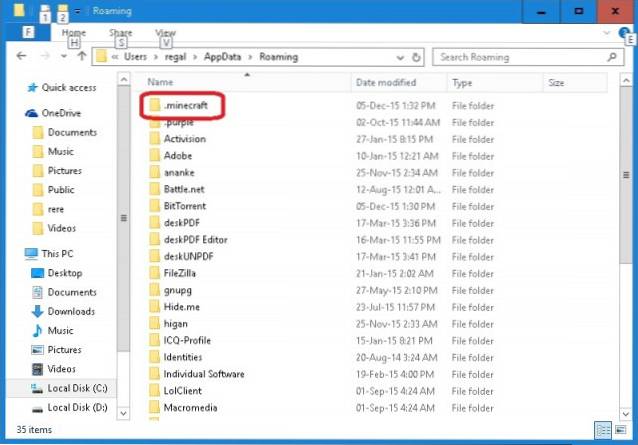
Om mods op je Minecraft-game te installeren met behulp van forge, moet je nu enkele mods downloaden die compatibel zijn met de Forge-software. Je kunt mods vinden op Google, zorg ervoor dat je de officiële ontwikkelaarswebsite van de mod leest om erachter te komen of de mod compatibel is met Forge of niet. Nadat je de mod hebt gedownload, zoek je het gedownloade zip-bestand van de modus en Kopiëren plakken het in Mods map die beschikbaar is in het / minecraft map gemaakt door Forge-software.
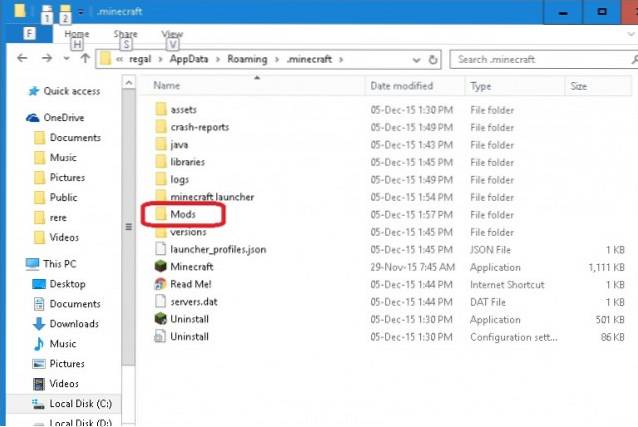
Start Minecraft en je vindt de geïnstalleerde mods onder het menu Mods. Je kunt je favoriete mod selecteren en beginnen met het spelen van je favoriete spel met de beste mods geïnstalleerd.
Methode 2: de moeilijkere manier om mods te installeren
Dit is meer een directe benadering voor het installeren van mods voor Minecraft, daarom is het een beetje ingewikkeld dan de vorige methode. Er is altijd een kans dat je je opgeslagen werelden beschadigt wanneer je de directe methode gebruikt, dus het is altijd beter om een back-up te maken van al je bestanden voordat je een mod-gerelateerde functie op je game uitvoert.
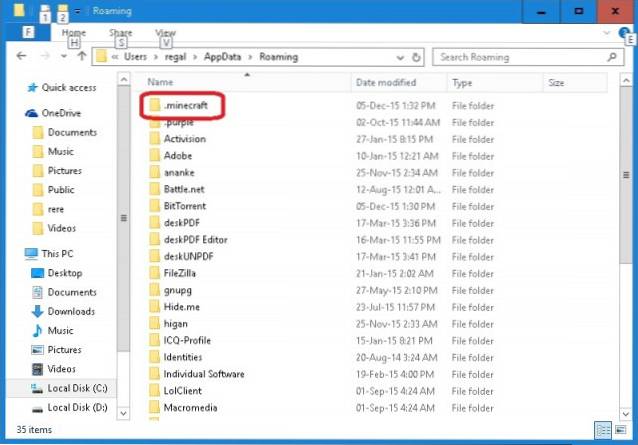
1. Zoek allereerst de Minecraft-map waar alle belangrijke bestanden zijn opgeslagen. Je kunt het vinden op C: \ Users \ gebruikersnaam \ AppData \ Roaming \ .minecraft, Als u deze map eenmaal gevonden heeft, zorg er dan voor dat u een archiefbestand met de naam kunt vinden minecraft.jar. Dit is het bestand dat moet worden gewijzigd om uw mods uit te voeren.
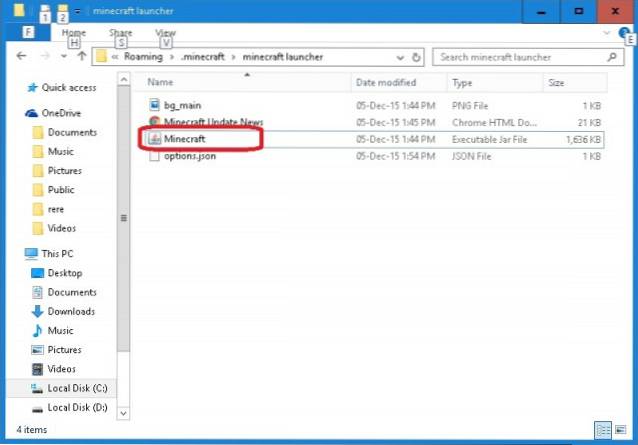
2. Download nu de mod die u in Minecraft wilt installeren. Zorg er ook voor dat er een archiefhulpprogramma op uw computer is geïnstalleerd (7zip of WinZip of aanbevolen). U hebt een archiefhulpprogramma nodig om het archiefbestand minecraft.jar uit te pakken.
3. Unarchive het minecraft.jar archiveer en pak alle bestanden uit. Installeer nu de mod. De installatie-instructies verschillen per mod, maar meestal gaat het om het dearchiveren van het mod-archief en het verplaatsen van alle inhoud naar het minecraft.jar-bestand.

4. Voordat je Minecraft kunt starten en kunt genieten van je mods. Je moet de META-INF map. Deze map bevindt zich ook in dezelfde map als Minecraft. Verwijder het gewoon. Je moet het verwijderen omdat het ervoor zorgt dat Minecraft geen mods uitvoert. Dus als je mods op Minecraft wilt uitvoeren, moet je deze map voorgoed verwijderen.
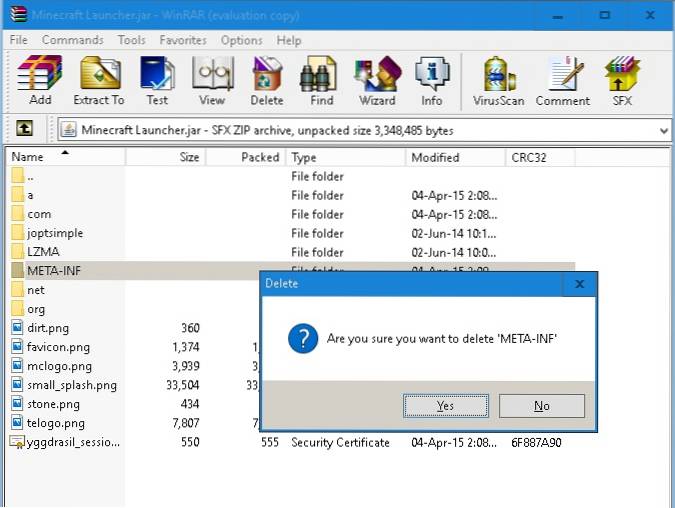
5. Start Minecraft. Als je elke stap zorgvuldig hebt gevolgd, zou Minecraft moeten starten en begint de mod automatisch samen met Minecraft te lopen. Je kunt nu genieten van je gemodificeerde Minecraft-game.
Waar vind je Minecraft-mods?
Er zijn talloze verschillende mods beschikbaar voor Minecraft. Zorg er dus altijd voor dat u de compatibele mod vindt voor uw actieve versie van Minecraft. Er zijn enkele mods ontwikkeld door onbekende ontwikkelaars, dus je moet altijd wegblijven van dergelijke mods, omdat deze je hele game en opgeslagen bestanden kunnen beschadigen. Download altijd mods van vertrouwde ontwikkelaars. Je kunt veel verschillende mods vinden op de officiële Minecraft-forums. Een andere geweldige plek om Minecraft-mods te vinden, is de toplijst op Minemum. Planet Minecraft heeft het laatste nieuws over Minecraft en het biedt ook veel geweldige mods voor de game. Zorg er altijd voor dat u de volledige Mod-documentatie leest voordat u de mods downloadt, dit kan u later problemen besparen bij het spelen van het spel.
ZIE OOK: 18 beste browsergames die je zou moeten spelen
U kunt elk van de bovengenoemde methoden gebruiken om Minecraft-mods op uw computer te installeren. Als je een andere, betere manier hebt om Minecraft-mods te installeren, kun je deze in het commentaargedeelte hieronder plaatsen.
 Gadgetshowto
Gadgetshowto



